Hvis du leder efter en måde at 3D gengive og bevare dine yndlings Minecraft-kreationer, store eller små, som smukke billeder, skal du ikke se længere end Chunky. Uanset om du vil udødeliggøre en hel by eller et lille sommerhus, er det det rigtige værktøj til jobbet.
Hvad er Chunky?
I en tidligere Minecraft-tutorial viste vi dig hvordan man gengiver hele dit verdenskort til et interaktivt kort i Google Earth-stil med Mapcrafter . Hvis du er interesseret i en mere tæt og personlig gengivelse, end MapCrafter kan levere, har du dog brug for Chunky.
Hvor MapCraft gengiver din Minecraft-verden i alt på tværs af alle tilgængelige klumper, gengiver Chunky en lille del af din Minecraft-verden i meget høj detalje, så det er et fantastisk værktøj til virkelig at vise et byggeri, du er stolt af.
Desuden kan du virkelig grave ind med Chunky og indstille en bred vifte af muligheder, der ikke er tilgængelige i Mapcrafter: du kan bruge brugerdefinerede teksturpakker, indstille tidspunktet på dagen og lysets vinkel, justere lyskilderne og ellers tilpasse gengivelsesindstillingerne og udseende af dine gengivne bidder for at opnå et perfekt look.
Installation og konfiguration af Chunky
Besøg Chunky-webstedet og tag fat det mest aktuelle binære bundt på tværs af platforme . Der er et Windows-installationsprogram, men det binære bundt er et universelt Java-installationsprogram og lige så let at bruge. Uddrag til en godt mærket mappe og kør filen chunky.jar.
Installationsprogrammet beder dig om at vælge en placering:
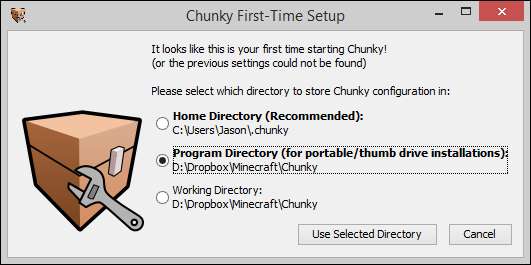
Når du har valgt en mappe, indlæses Chunky-launcheren. Nu er det tid til at vælge det bibliotek, der indeholder den kortfil, du ønsker at arbejde med (launcheren er som standard standard Minecraft-datakataloget til dit operativsystem, men du kan pege det, hvor du vil). Når du har valgt mappen, skal du justere mængden af hukommelse, der er allokeret til Chunky. Selvom det kan køre på en mindre mængde hukommelse, kan du lige så godt fremskynde din gengivelse ved at tildele den til Chunky, hvis du har en masse til overs.
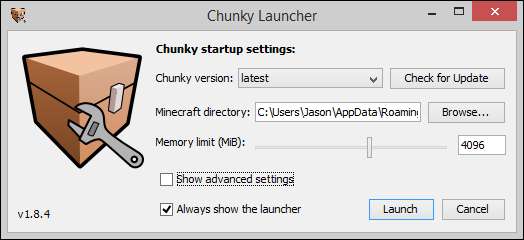
Klik på start, og appen kører og præsenterer skærmen til valg af verden.
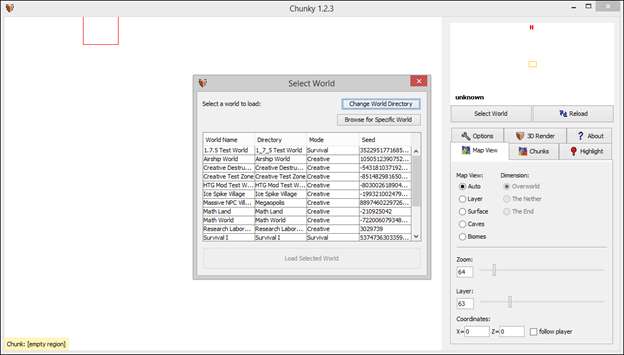
Når du først har valgt en verden (enten fra listen eller ved hjælp af "Gennemse efter en bestemt verden"), indlæses verden i ovenfra og ned.
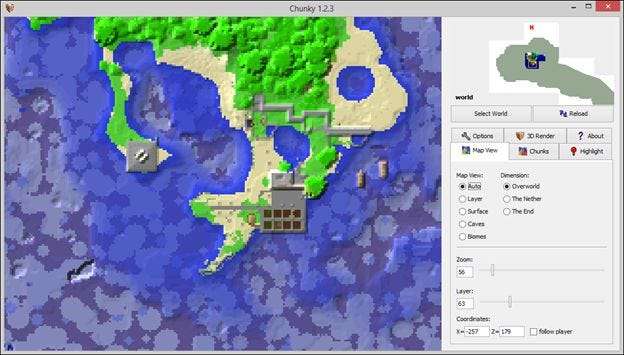
Her er en luftfoto af det samme slot i igangværende Survival Mode, som vi brugte til vores Mapcrafter-tutorial.
Lad os sige, at vi vil gengive det delvist færdige fyr, vi har arbejdet med. Alt, hvad vi skal gøre, er at vælge de klumper, fyret sidder på, ved at klikke på dem.
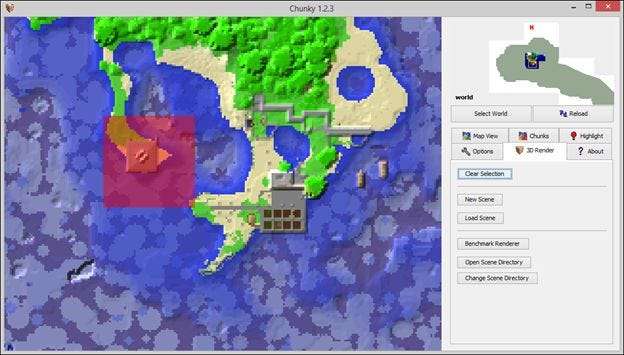
Derefter klikker vi blot på "Ny scene" for at starte gengivelsesprocessen. Chunky vil spørge os, hvor vi vil gemme scenen. Som standard gemmer den dine gengivelser i / scenes / off the main directory. Bekræft, hvor du vil placere den nye scene, og klik på "OK".
Det næste stop er panelet Render Controls, der er parret med Preview-panelet. Indstillingerne her er lidt overvældende. Vi vil kun foreslå at rode med et par af dem til at begynde med (de af jer, der kan lide at dykke lige ind, ville være tjent med at læse detaljeret oversigt over alle Chunky gengivelsesindstillinger her ).
Den første ting, du vil ændre, er kameraprojektion under fanen "Kamera". Hvis du vil være i stand til at zoome ind og ud, som om du ser spillet som en faktisk spiller, skal du skifte projektionstypen til "Parallel". Nu kan du bevæge dig frit for at placere dit motiv.
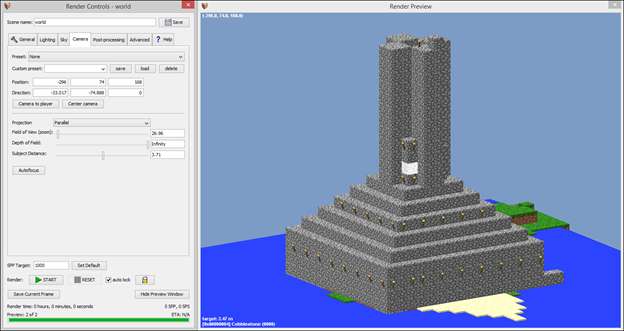
Den anden forretningsorden ændrer lærredstørrelsen. Du kan vælge fra rullemenuerne under fanen "Generelt", eller du kan angive den ønskede størrelse. Til at begynde med anbefaler vi at lave små gengivelser. Store gengivelser tager meget tid, og indtil du får det udseende, du vil have, er der ingen grund til at spilde tre timers gengivelsestid på et stort plakatformat, du ikke engang kan lide.
Når du klikker på knappen "START" for at starte gengivelsen, skal du ikke bekymre dig, hvis tingene bliver rigtig underlige på udkig efter et øjeblik. Chunky laver frame-by-frame-gengivelse af din scene, og det ser lidt underligt ud, mens det er i gang.
Når processen er afsluttet, får du en lille 3D-gengivelse af Minecraft-oprettelsen sådan.

Tro ikke, at vores enkle lille 3 × 3 klump gengivelse her er alt, hvad der er til Chunky. Du kan gengive så stort eller så lille, som du vil. Lad os zoome ud for at se hele vores slotskompleks og blande tingene lidt sammen ved at tilføje en teksturpakke (den samme fotorealistisk 256x strukturpakke vi viste os i begyndelsen af vores guide til Minecraft-ressourcepakker ).
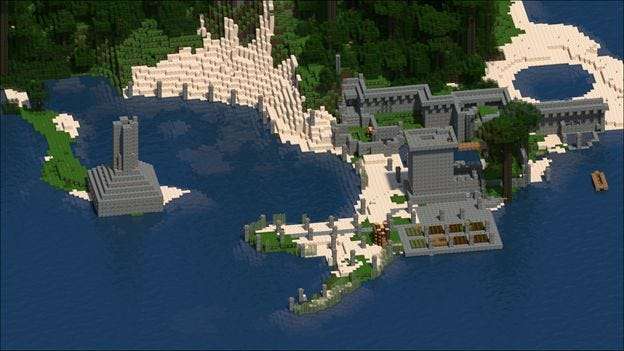
Det tog ti minutter at gengive det oprindelige tårn bare af sig selv, men denne gengivelse af hele komplekset tog en solid halvanden time. Den øgede gengivelsestid er et resultat af både den øgede størrelse af området (18 × 18 klumper i stedet for vores originale 3 × 3), men også overhead for gengivelse af lysforhold for så mange ekstra overflader og lyskilder.
Vores eksempler er blot en smule af, hvad du kan gøre med Chunk. Med tilladelse til Chunk-prøvegalleriet, her er to fantastiske gengivelser, der viser dig den slags pæne ting, du kan gøre med det.
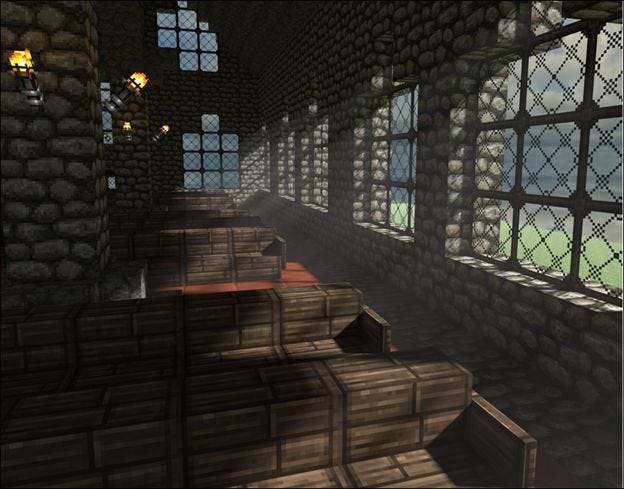
Den første, af Chunky-bruger 04hockey, er en tæt og atmosfærisk gengivelse, der viser indersiden af en middelalderlig kirke.
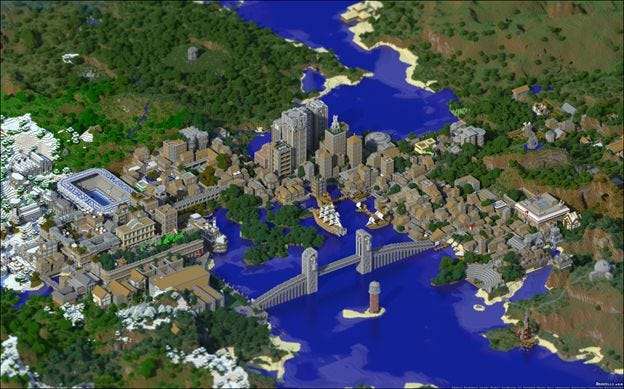
Den anden er en gengivelse af langdistance Broville , en massiv indsats fra Minecraft kreative team Oldshoes, der virkelig viser, hvor stor en gengivelse med en lav dybdeskarphed ser ud.
Uanset om du zoomer tæt ind eller panorerer bredt med dine Chunky-gengivelser, tilbyder værktøjet en unik og virkelig iøjnefaldende måde at omdanne de kreationer, du har arbejdet så hårdt på i Minecraft, til billedfiler, der passer til skrivebordsbaggrund eller endda indramning.








